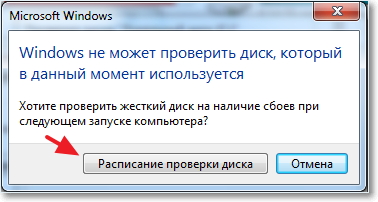Hogyan lehet ellenőrizni a merevlemez hibák, számítógép tippek
Üdvözöllek kedves látogató a blogomon. Ma ellenőrzi a merevlemez hibák. Azt hiszem, hogy hasznos lesz az Ön számára. Tudod, csinálunk egy csomó már mikor fog biztosítani. Ismerős? Például, ha a számítógép kezd nem nagyon, akkor a program más-más hibákat, és kezd megjelenni a kék képernyő. Ezután már kezdünk gondolkodni és tenni valamit, én ugyanaz :).

Az összes fenti rám problémák merülhetnek fel a folyamat kialakulásának rendszer hiba a merevlemezen. Ezért merevlemez hibaellenôrzô kell tenni nem csak szélsőséges esetben, hanem a megelőzés.
Ellenőrizze a merevlemezen, akkor szabványos segédprogram „Check Disk”, amely be van építve a Windows, szinte minden változatban.
Ellenőrizze a merevlemez hibák
Tehát mi ezt: akkor a Sajátgép és jobb klikk a helyi lemezre, amit szeretnénk, hogy ellenőrizze a hibákat. Javasoljuk, hogy ellenőrizze a lemez D és az E (ha van), és a C meghajtón, hogy elhagyja a végén, csak ott saját chip.
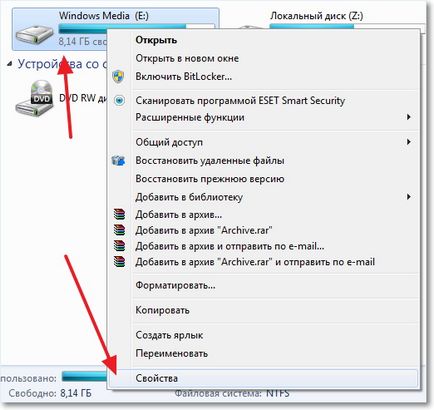
Megnyílik egy ablak, amelyben az átmenet a „Tools” fülre, válassza ki a „Check Now”.
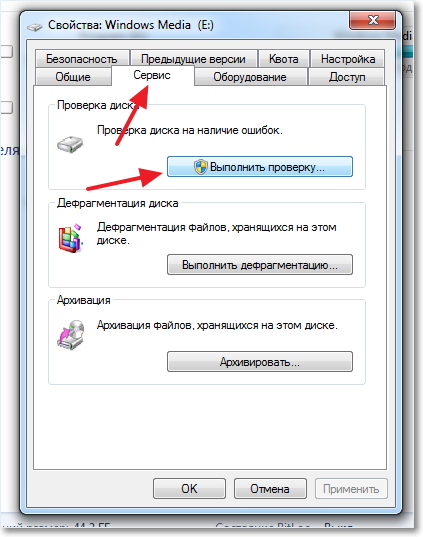
Látni fogja, egy másik ablak, ahol meg lehet bejelöli a két funkciót. „Automatikus javítása fájlrendszer hibákat” és a „keresése és kísérlet helyreállítani a hibás szektorokat”, az első feladata a Tanács megállapította, a második kötelező. Egyszerűen, ez késleltetheti a folyamat ellenőrzése a merevlemez partíciós. Kattintson a „Run”
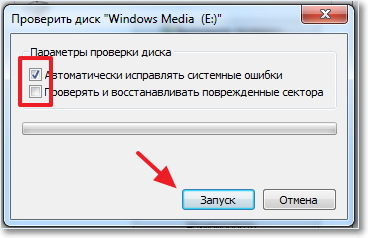

Ne felejtsük el, azt írtam, hogy amikor ellenőrzi a C meghajtón van egy kis árnyalatot. Tehát ez a rendszer meghajtót és az operációs rendszer nem tudja ellenőrizni, hogy az üzemeltetés során. De ez nem így, miután a számítógép újraindítása. Ezért, ha csak meg kell egyezniük a csekket egy újraindítás után.